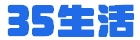IE浏览器兼容模式设置方法
在我们使用IE浏览器的时候,有时候会遇到一些网页无法正常显示或者功能无法运行的问题,这时候就需要用到IE浏览器的兼容模式了。那么,我们该怎么设置兼容模式呢?兼容模式在哪里设置呢?下面我就来详细介绍一下。

首先,打开IE浏览器,看到右上角有一个有着齿轮图标的地方了吗?如果没有看到可以按下Alt键,显示菜单栏后就能看到了。然后,我们点击齿轮图标或者按下Alt键后点击"工具"菜单。
接下来,在弹出的菜单中,我们找到并选择"兼容性视图设置选项"。这个选项能帮助我们设置和修改兼容模式。
然后,在弹出的下拉菜单中,我们选择"兼容性视图设置"。这样就进入到了兼容性视图设置页面。
接下来的步骤就很简单了,我们只需要在页面上填写需要设置兼容模式的网址,然后点击添加即可。当然,如果你想要兼容所有的网页,可以直接勾选"在兼容性视图中显示Intranet站点"选项。最后,别忘了点击关闭。
设置完兼容模式之后,IE浏览器将会以兼容模式打开符合条件的网页,这样就能够正常显示和运行了。
不过小伙伴们要注意哦,兼容模式可能会影响一些网页的功能和显示效果,所以在切换兼容模式的时候,要根据实际情况来做出选择。
总结一下,如果你在使用IE浏览器时遇到网页无法正常显示或者功能无法运行的问题,不要慌张,可以通过设置兼容模式来解决。设置兼容模式是非常简单的,只需要打开IE浏览器,点击齿轮图标(或者按下Alt键后点击"工具"菜单),再选择相应的兼容性视图设置选项即可。
希望以上的介绍对你有帮助,享受IE浏览器的同时也享受流畅的网页浏览吧!
本文发布于 2023-09-05 07:33:41,收录在「电脑」栏目,#电脑教程
本站部分内容源于网络,仅供参考,如有侵权请与我们联系,我们会及时删除